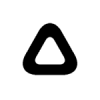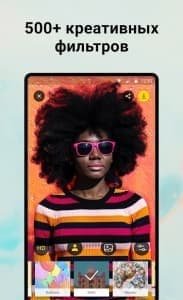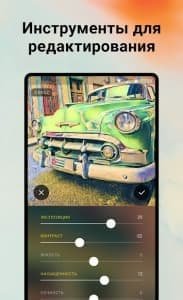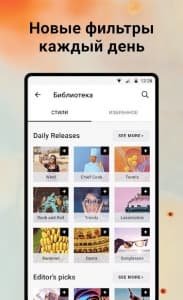Prisma – графическая программа, предназначенная для обработки изображений на Андроид. От привычных фоторедакторов, давно доступных пользователям на платной или бесплатной основе, эта программа отличается более широким набором непривычных красочных фильтров. Результат программной обработки фотоснимка — необычная, словно рисованная художником, картинка.
Особенности графического редактора
Уникальность приложения состоит в том, что из фотографии можно получить рисунки абсолютно разных художественных стилей: от реализма и сюрреализма до комиксов и кубизма. Обработанное изображение можно сохранить в памяти устройства, а также поделиться рисунком с друзьями в социальных сетях. Для размещения рисунка в сети предусмотрена функция автоматического подрезания под квадратный формат.
Пользователю доступны более 30 вариантов стилистических фильтров изображений. Наиболее популярными из-за удивительных эффектов уже отметились такие стили, как Mosaic и Mononoke, Tears и Dreams.
В основе создания приложения разработчиками применены технологии машинного обучения. Программа Prisma работает только в онлайн-режиме, поскольку для обработки фотографий используются базы на удаленном сервере. Скорость редактирования изображений существенно зависит от качества интернет-соединения и загруженности сервера другими запросами.
Как отмечают в отзывах пользователи, для редактирования в целях получения рисованных снимков лучше всего подходят пейзажи, натюрморты, сюжетные снимки. Неретушированные портреты и селфи-снимки, преобразованные программой в рисунок, смотрятся нелепо.
С новым необычным фоторедактором каждый пользователь смартфона на Андроид может почувствовать себя художником. База стилистических фильтров для обработки фотографий насчитывает десятки вариантов подражания известным живописцам.
Алгоритм редактирования фотоснимков
- Загрузить в приложение свежий снимок с камеры или фото из галереи;
- Кадрировать снимок при необходимости;
- Задать параметры изображения (интенсивность смешения регулируется);
- Выбрать желаемый фильтр /стиль изображения;
- Сохранить готовый результат в память мобильного устройства или разместить в социальной сети.
В окне редактора художественные фильтры представлены миниатюрами. Пользователю достаточно выбрать приглянувшийся образец и запустить обработку загруженной фотографии.
Чтобы получить наилучший результат при цифровой обработке фотографии, в приложении предусмотрена настройка интенсивности по желанию пользователя.
Если вас привлекает возможность экспериментировать со стилями и делиться рисованными фотоработами в социальных сообществах — программа Prisma вам будет интересна.
Вы можете скачать Prisma на Андроид бесплатно по прямой ссылке ниже.
Скачать Prisma 4.6.1.617
apk | Размер: 79.27 Mb | Android 8.0+ | ARMV8 | RU
ACCESS_NETWORK_STATE - доступ к информации о сетях.
ACCESS_WIFI_STATE - доступ к информации о wi-fi сетях.
CAMERA - доступ к устройству камеры.
WAKE_LOCK - предотвращение перехода устройства в спящий режим.
READ_EXTERNAL_STORAGE - чтение данных с внешнего хранилища устройства.
WRITE_EXTERNAL_STORAGE - запись данных на внешние носители, такие как sd-карты или хранилище, доступное для других приложений.
INTERNET - открытие сетевых сокетов.
ACCESS_NETWORK_STATE - доступ к информации о сетях.
READ_MEDIA_IMAGES - чтение файлов изображений из медиахранилища устройства.
RECEIVE_BOOT_COMPLETED - получение уведомления о завершении загрузки системы.
FOREGROUND_SERVICE - запуск фоновой службы в режиме переднего плана.
Старые версии Prisma
Скачать Prisma 4.6.0.614
apk | Размер: 79.73 Mb | Android 8.0+ | ARMV8 | RU
ACCESS_NETWORK_STATE - доступ к информации о сетях.
ACCESS_WIFI_STATE - доступ к информации о wi-fi сетях.
CAMERA - доступ к устройству камеры.
WAKE_LOCK - предотвращение перехода устройства в спящий режим.
READ_EXTERNAL_STORAGE - чтение данных с внешнего хранилища устройства.
WRITE_EXTERNAL_STORAGE - запись данных на внешние носители, такие как sd-карты или хранилище, доступное для других приложений.
INTERNET - открытие сетевых сокетов.
ACCESS_NETWORK_STATE - доступ к информации о сетях.
READ_MEDIA_IMAGES - чтение файлов изображений из медиахранилища устройства.
RECEIVE_BOOT_COMPLETED - получение уведомления о завершении загрузки системы.
FOREGROUND_SERVICE - запуск фоновой службы в режиме переднего плана.
Установка или обновление приложения
- Скачать на устройство установочный файл. При проведении обновления приложения прошлую версию деинсталлировать не требуется.
- Посредством файлового менеджера, например, Total Commander, произвести установку apk-файла.
- При появлении уведомления с требованием предоставления разрешения на загрузку инсталляционных пакетов с непроверенных источников снять ограничение.
- Если имеется кэш, то перед запуском приложения нужно выполнить распаковку архива, в ином случае – открыть установленную программу или игру.
Пошаговое описание порядка действий со скриншотами представлено здесь.
Установка APKS-файлов
- Установить на устройство и открыть Split APKs Installer.
- После нажатия кнопки «Установить APK» выбрать из списка «Встроенный файлпикер» (вид файлового менеджера).
- В случае возникновения окна с требованием предоставления доступа к файлам тапнуть по пункту «Разрешить».
- Найти на гаджете файл с расширением «*.apks».
- Выбрать установочный пакет и нажать «Установить».
Пошаговая инструкция инсталляции apks-файлов находится тут.
Установка XAPK-файлов
- Установить на устройство и открыть XAPK Installer.
- Разрешить приложению доступ к хранилищу гаджета.
- Снять ограничение на установку пакетов с непроверенных источников.
- Отыскать хранящиеся на гаджете файлы «*.xapk», тапнув кнопку «Автоматический поиск .XAPK файлов».
- Кликнуть на квадрат зеленого цвета со стрелкой, находящийся напротив наименования инсталляционного пакета нужного приложения.
Подробно порядок установки xapk-файлов показан по ссылке.
Установка кэша приложения
- После скачивания на гаджет кэшавыполнить распаковку архива с использованием файлового менеджера, например, Total Commander, в папку /Android/obb/.
- Убедиться в успешности инсталляции. Зайти в /Android/obb/папка_кэша/. Присутствие в директории файла «*.obb» указывает на корректность установки кэша.
Пошаговая инструкция представлена здесь.
Подписка на обновления приложения
- На странице новости приложения опуститься к блоку оформления подписки.
- После введения e-mail кликнуть по кнопке «Ввод».
- Для подтверждения подписки перейти в почтовый ящик, открыть пришедшее письмо и тапнуть по кнопке «Подписаться».
Пошагово порядок действий описан по ссылке.
Если не скачивается приложение и кэш
- Сменить тип интернет-соединения.
- Ознакомиться, сколько незанятого места в хранилище гаджета. При обнаружении нехватки необходимо перенести контент на иной носитель, воспользовавшись файловым менеджером, например, Total Commander.
Подробное описание действий со скринами представлено тут.
Если не устанавливается приложение
- Выполнить перезагрузку устройства с целью устранения сбоя в работе Андроида.
- Если проверка наличия свободной памяти показала отсутствие места, воспользовавшись файловым менеджером, например, Total Commander, перенести фото, видео и музыку на другой носитель, удалить неиспользуемый контент. Также освободить хранилище помогает очистка кэша и деинсталляция приложений.
- Выполнить антивирусную проверку с помощью специальной программы, например, Dr.Web.
- Снять запрет на загрузку инсталляционных пакетов с непроверенных источников.
Пошаговая инструкция со скриншотами представлена здесь.
Если не устанавливается кэш приложения
- Открыв файловый менеджер, например, Total Commander, зайти во «Внутренний общий накопитель».
- Перейдя в /Android/obb/, посмотреть, есть ли директория с кэшем. Если нет, повторно распаковать архив.
- Зайти в «Хранилище» устройства, чтобы ознакомиться с информацией, сколько свободного места на устройстве. Если обнаружена нехватка памяти, очистить от неиспользуемых файлов, программ, игр.
Ознакомиться с подробной инструкцией можно по ссылке.
Если не работает кнопка «Скачать»
- На странице новости с приложением тапнуть по кнопке «Скачать», которая находится рядом с наименованием.
- Нажать на подходящем варианте установочного файла.
- В появившемся окне кликнуть «Скачать наименование_приложения».
- Если ситуация не изменилась, выполнить шаги 1-3 данной инструкции, но с использованием иного браузера, например, Google Chrome.
Подробная инструкция со скриншотами представлена здесь.
Если у Вас появилась какая-то ошибка во время загрузки файла или есть вопросы, пожалуйста, напишите подробно об этом в комментариях к данной новости.